Wie kann das Problem der Überhitzung von Ulefone behoben werden? Tipps und Korrekturen zur Fehlerbehebung
Android Tipps & Tricks / / August 05, 2021
Heutzutage gibt es zahlreiche Smartphone-Hersteller, die Telefone mit der High-End-Spezifikation verkaufen. Dies bedeutet jedoch nicht, dass sie auf den ersten Blick Aufmerksamkeit erregen können. Aber Ulefone ist anders. Es hat eine atemberaubende Ausstrahlung und sieht zusammen mit seinen atemberaubenden Spezifikationen fantastisch aus. Aufgrund seiner enormen Verarbeitungsleistung und Geschwindigkeit haben viele Menschen Probleme mit ihrem Ulefone-Überhitzungsproblem gemeldet.
Überhitzungsprobleme treten bei High-End-Smartphones aus mehreren Gründen häufig auf und müssen frühestens repariert werden, um Schäden am Telefon sowohl intern als auch extern zu vermeiden. Eine Überhitzung kann durch die Nutzung des Telefons während des Ladevorgangs oder durch direkten Kontakt mit Sonnenlicht verursacht werden, wodurch das Telefon tatsächlich erwärmt wird. Wenn Sie ein ähnliches Problem gemeldet haben, haben wir auf dieser Seite die perfekte Lösung. Im Folgenden finden Sie einige Fehlerbehebungskorrekturen und Tipps zur Behebung des Ulefone-Überhitzungsproblems, die Sie auf Ihren Ulefone-Smartphones oder anderen Android-fähigen Smartphones ausführen können.

Inhaltsverzeichnis
- 1 Tipp 1 - Halten Sie es von direkter Hitze fern
- 2 Tipp 2 - Entfernen Sie die hintere Abdeckung
- 3 Tipp 3 - Beenden Sie die Überbeanspruchung
- 4 Tipp 4 - Starten Sie das Telefon neu
- 5 Tipp 5 - Vermeiden Sie die Verwendung des Telefons beim Aufladen
- 6 Tipp 6 - Töten Sie alle laufenden Apps
- 7 Tipp 7 - Passen Sie die Anzeigeeinstellungen und die Helligkeit an
- 8 Tipp 8 - Apps und Firmware aktualisieren
- 9 Tipp 9 - Deinstallieren Sie nicht verwendete Apps
- 10 Tipp 10 - Schnelles Laden des Kabels
- 11 Tipp 11 - Setzen Sie das Gerät auf die Werkseinstellungen zurück
- 12 Weiterlesen:
Tipp 1 - Halten Sie es von direkter Hitze fern
Es ist keine Raketenwissenschaft, dass Wärme durch Medien übertragen werden kann und sich vom heißeren Ort zum kühleren Bereich bewegt, wodurch der letztere Bereich erwärmt wird. Wenn Sie das Telefon direktem Sonnenlicht oder einem Ort aussetzen, an dem es Sonnenlicht ausgesetzt ist, kann das Telefon beschädigt werden, wenn es über den Grenzwert hinaus stark überhitzt. Darüber hinaus verfügen Smartphones über dunkle Bildschirme, die die Gefahr einer Überhitzung noch erhöhen und daher vermieden werden müssen. Außerdem müssen Sie es nicht in der Nähe von Geräten oder anderen Quellen aufbewahren, an denen Wärme erzeugt wird, um das Smartphone vor Beschädigungen zu schützen.
Tipp 2 - Entfernen Sie die hintere Abdeckung
Wenn Sie spüren, dass sich Ihr Telefon aus unbekannten Gründen aufheizt, kann dies an der hinteren Abdeckung oder der Klappabdeckung liegen, die zu einem Temperaturanstieg führt. Interessanterweise schützen Abdeckungen Telefone vor physischen Schäden, aber es kann auch zu Überhitzungsproblemen des Telefons führen. Wenn Sie nicht vermeiden möchten, die Abdeckung für Ihr Telefon zu verwenden, vorausgesetzt, Sie sind ungeschickt oder haben Kinder zu Hause, die die Abdeckung möglicherweise fallen lassen Nehmen Sie sich eine Auszeit, entfernen Sie die Abdeckung und legen Sie sie im Leerlauf auf den Tisch oder in einen kühlen Bereich, um die Temperatur zu erhöhen Nieder.
Tipp 3 - Beenden Sie die Überbeanspruchung
Smartphones können stundenlang verwendet werden, da sie über ein Batterie-Backup verfügen, das mehrere Stunden dauern kann. Dies bedeutet jedoch nicht, dass Sie es ohne Unterbrechung verwenden müssen. Wenn Sie süchtig nach Ihrem Telefon sind oder etwas Wichtiges tun möchten oder einfach nur eine Auszeit nehmen möchten Erkunden Sie die sozialen Medien und versuchen Sie, das Telefon so minimal wie möglich zu verwenden, falls Ihr Telefon dazu neigt überhitzen. Viele Prozesse, die gleichzeitig ausgeführt werden, können den Prozessor auch aufheizen. Eine einfache Lösung für dieses Problem besteht darin, das Telefon für einige Minuten nach dem Zufallsprinzip nicht mehr zu verwenden und das Telefon abkühlen zu lassen. Weitere Vorsichtsmaßnahmen bestehen darin, die nicht verwendeten Apps zu schließen und das Telefon dann im Leerlauf zu halten.
Tipp 4 - Starten Sie das Telefon neu
Wenn mehrere Apps und Prozesse gleichzeitig verwendet werden, können viele Ressourcen des RAM und ROM des System-Assistenten verbraucht werden, die beide die optimale Geschwindigkeit des Smartphones beeinträchtigen können. Andererseits haben Sie ein Ulefone-Überhitzungsproblem gemeldet, das wahrscheinlich auf eine Überlastung des Systems zurückzuführen ist, die den Prozessor buchstäblich erwärmt hat. Dies kann sich nachteilig auf die Leistung auswirken und auf lange Sicht die internen Komponenten des Telefons beschädigen. Eine einfache Möglichkeit, dieses Problem zu beheben, besteht darin, das Telefon auszuschalten oder neu zu starten. Um das Telefon auszuschalten, können Sie den Ein- / Ausschalter drücken und die auf dem Bildschirm angezeigte Funktion "Ausschalten" aktivieren. Um das Gerät neu zu starten, wählen Sie einfach die Option "Neustart".
Nach dem Lesen dieses Tipps können viele Fragen auftauchen, z. B. wie die Temperatur des Telefons gesenkt und die Leistung wiederhergestellt werden kann. Durch einen Neustart des Geräts wird der temporäre Speicher-RAM auf Ihrem Telefon freigegeben. Dies ist der Speicher, den Prozessoren zum Speichern und Ausführen von Programmen in Echtzeit verwenden. Durch einen Neustart werden alle Prozesse und Hintergründe der App beendet, wodurch der größte Teil des zuvor nicht verfügbaren Speicherplatzes frei wird. Dadurch wird die Leistung des Geräts wiederhergestellt und das Telefon erheblich abgekühlt.
Tipp 5 - Vermeiden Sie die Verwendung des Telefons beim Aufladen

Ulefone-Smartphones sind atemberaubende und schnelle Smartphones, die Sie am Gerät festhalten. Tatsächlich benutzen viele Leute ihre Telefone, selbst wenn sie an das Ladegerät angeschlossen sind. Dies ist ebenso gefährlich, da im Laufe der Jahre viele Berichte über Fehlfunktionen des Telefons gemeldet wurden. Darüber hinaus kann es das Telefon stärker belasten, da es sowohl Stromverbrauch als auch Ladevorgang handhabt. Die Verwendung des Telefons während des Ladevorgangs ist häufig mit einem Grund verbunden, warum das Telefon möglicherweise überhitzt. Daher empfehle ich Ihnen, es nicht während des Ladevorgangs zu verwenden, da es kaum 2 Stunden dauert. Stattdessen können Sie Ihre Zeit in etwas anderes investieren, z. B. mit Familienmitgliedern sprechen oder etwas tun, das Sie lieben, abgesehen von der Verwendung des Geräts.
Tipp 6 - Töten Sie alle laufenden Apps
Der beste Weg, um die Kerntemperatur des Telefons zu senken, besteht darin, unerwünschte und unnötige Apps zu töten. Dies sind Apps, die sich auf Ihrem Telefon befinden, aber Sie verwenden sie niemals mit Bloatware, bei der es sich um werkseitig installierte Anwendungen handelt, die viel Platz im ROM beanspruchen. Dann gibt es Apps, die Sie derzeit nicht benötigen, die jedoch weiterhin im Hintergrund ausgeführt werden. Das gleichzeitige Ausführen so vieler Prozesse und Apps setzt den Prozessor stark unter Druck. Dies führt zu einer Überhitzung, da Smartphones oder andere elektronische Geräte bei Überlastung tatsächlich überlastet werden sollen.
- Um alle laufenden Apps herunterzufahren, gehen Sie zu ‘die Einstellungen’.
- Gelegen Apps oder Apps und Spiele oder Anwendungsmanager basierend auf Ihrem Telefonmodell.
- Schieben Sie in Richtung „LaufenAbschnitt, in dem Sie die aktuell ausgeführten Apps erkennen können.
- Lassen Sie alle Prozesse, die keine richtigen Apps sind, da es sich um Servicepakete und andere Tools handeln kann, die das Telefon benötigt, um am Leben zu bleiben.
- Drücken Sie auf eine der Apps, die Sie schließen möchten, und drücken Sie dann auf "Halt' Taste.
- Eine andere Methode besteht darin, etwas zu tun ‘Einstellungen> Anwendungsmanager> Heruntergeladen’ Hier drücken Sie in jeder App, die Sie gerade stoppen möchten, auf "Stopp erzwingen".
Tipp 7 - Passen Sie die Anzeigeeinstellungen und die Helligkeit an
Wie bereits erwähnt, gibt es eine Reihe von Gründen für das Überhitzungsproblem, ebenso wie die Lösungen. Wenn Sie die Helligkeit des Geräts verringern, wird das System zumindest teilweise entlastet und kann erheblich abkühlen.
- Ziehen Sie die Benachrichtigungsleiste mit zwei Fingern, um die Helligkeit zu optimieren.
- Passen Sie die Helligkeit an, um die Leuchtkraft zu verringern, und fertig.
ODER
- Gehe zu 'die Einstellungen’Auf Ihrem Telefon.
- Fahren Sie nun mit dem fort Bildschirmeinstellungen.
- Sie können Helligkeit, Kontrast und andere Faktoren auf diesem Bildschirm anpassen oder die Standardeinstellung auf "Brightnes automatisch anpassens ’.
Eine andere alternative Lageranzeige ist das Einschalten der Batteriesparmodus Dies schränkt Hintergrundprozesse über einen bestimmten Grenzwert hinaus ein und senkt die Helligkeit und mehr. Dies entlastet die Batterie und verhindert eine Überlastung, wodurch später eine Überhitzung verhindert wird.
Tipp 8 - Apps und Firmware aktualisieren
Veraltete Apps und Firmware können aufgrund ungelöster Fehler ausreichende Probleme verursachen. Daher stellen Entwickler von Apps sowie Android-Firmware gelegentlich Updates bereit, die Patches für die entdeckten Fehler sowie Techniken zur Leistungsoptimierung und vieles mehr abdecken. Dies ist auch ein eng damit verbundener Grund für eine Überhitzung der Batterie oder des Systems.
- Aktualisieren AppsGehen Sie zum Google Play Store.
- Klicken Sie auf die Option „Apps und Spiele’. Hier können Sie nach Updates suchen, die für jede auf Ihrem Gerät installierte App verfügbar sind.
- Tippen Sie auf 'Aktualisieren’Und die Apps werden über WLAN aktualisiert.
- Zu Aktualisieren Sie die Android-Firmware, gehe zu 'Die Einstellungen’Aus dem Menü.
- Scrollen Sie nach unten zur letzten OptionÜber Telefon’Und tippen Sie anschließend auf’Software-Updates’.
- Suchen Sie nach verfügbaren Software-Updates und laden Sie sie herunter, falls dies der Fall ist.
- Überprüfen Sie die Anweisungen auf dem Bildschirm, um das Update zu installieren, sofern verfügbar.
Tipp 9 - Deinstallieren Sie nicht verwendete Apps
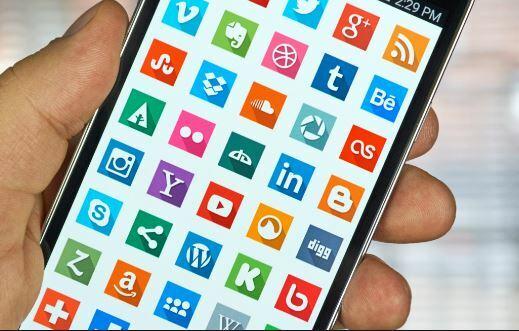
Dieser Tipp enthält zwei Arten von Apps: Bloatware-Software und Apps von Drittanbietern. Bloatware ist einfach die Apps, die integriert sind und nicht gelöscht werden können. Diese Apps denken jedoch immer noch über den ROM- und RAM-Speicher des Geräts nach. Zweitens sind die Apps von Drittanbietern diejenigen, die die Benutzer installieren. Da wir zahlreiche Apps nach Belieben installieren können, verwenden wir viele davon selten. Daher ist das Entfernen vom Gerät die einzige Lösung, um die überschüssige Belastung des Systems zu verringern. Durch die Deinstallation dieser Apps wird verhindert, dass das Gerät später überhitzt.
- So entfernen Sie Apps von Drittanbietern, gehe zu 'die Einstellungen’Auf Ihrem Telefon.
- Als nächstes tippen Sie auf Apps"Das öffnet die"HeruntergeladenAbschnitte. Hier befindet sich die Liste aller auf dem Gerät installierten Apps.
- Scrollen Sie nun durch die Liste und überprüfen Sie, welche Apps Sie entfernen möchten.
- Klicken Sie auf die unerwünschte App und tippen Sie anschließend auf die Schaltfläche "Deinstallieren", um sie zu entfernen.
- Wiederholen Sie den Vorgang für alle unerwünschten Apps, die Sie entfernen möchten.
Um Bloatware zu entfernen, müssen Sie Ihr Telefon rooten, ohne das es nicht funktioniert. Laden Sie die jeweilige App aus dem Play Store herunter, für die die Details in Kürze verfügbar sein werden. Wählen Sie nach der Installation der App die Bloatware aus, die Sie entfernen möchten, und fertig.
Tipp 10 - Schnelles Laden des Kabels
Hier müssen Sie den Schnellkabel-Lademodus Ihres Geräts umschalten. Dies liegt daran, dass die Funktion Komplikationen entwickeln kann, die zu Überhitzung führen. Die Option zum Umschalten der Funktion finden Sie unter „Einstellungen> Akku> Schnelles Laden des Kabels “.
Tipp 11 - Setzen Sie das Gerät auf die Werkseinstellungen zurück
Wenn Ihnen keine andere Methode geholfen hat, das Problem der Überhitzung von Ulefone zu überwinden, besteht der letzte Ausweg darin, eine Fabrik durchzuführen Zurücksetzen auf dem Gerät, das als Lösung für alle wichtigen Softwareprobleme angesehen wird, jedoch nicht garantiert werden kann obwohl. In diesem gesamten Handbuch zur Behebung von Überhitzungsproblemen wird davon ausgegangen, dass Ihr Gerät physische oder flüssige Schäden aufweist. Befolgen Sie die Schritt-für-Schritt-Anleitung zum Zurücksetzen auf die Werkseinstellungen, da es zwei Methoden gibt.
Werksreset mit der Funktion "Zurücksetzen"
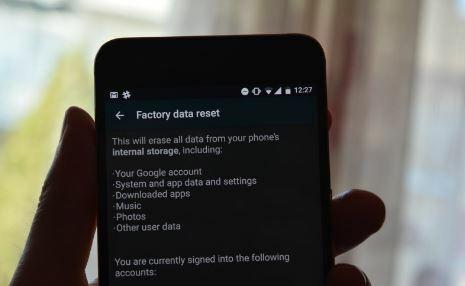
Jedes Android-Smartphone verfügt über eine integrierte Rücksetzfunktion, die das Zurücksetzen des Geräts vereinfacht. Dazu müssen Sie die unten genannten Schritte ausführen.
- Gehe zu 'Die Einstellungen' und tippen Sie dann auf „Sichern und zurücksetzen.
- Klicken Sie auf, nachdem Sie die erforderlichen Daten gesichert haben "Zurücksetzen" Taste.
- Tippen Sie auf ‘Telefon zurücksetzen’Und geben Sie die PIN ein, um dies zu bestätigen.
- Klicken Sie abschließend auf „Alles löschen’Und lassen Sie den Vorgang automatisch vom Gerät selbst abschließen.
Hard Reset mit Hardwaretasten
- Telefon ausschalten.
- Drücken Sie nun gleichzeitig die Ein- / Aus-Taste und die Lautstärketaste und halten Sie sie gedrückt, bis der Wiederherstellungsbildschirm angezeigt wird.
- Scrollen Sie mit der Taste zum Erhöhen / Verringern der Lautstärke wie angegeben zur Option "Daten löschen / Werkseinstellungen zurücksetzen" und wählen Sie sie aus, indem Sie auf die Schaltfläche "Ein / Aus" klicken.
- Bestätigen Sie die Anweisung und das Gerät wird automatisch zurückgesetzt.
- Starten Sie das Telefon neu, sobald Sie fertig sind.
Weiterlesen: |
|
Mit einer Erfahrung von mehr als 4 Jahren in verschiedenen Genres beim Schreiben von Inhalten ist Aadil auch ein begeisterter Reisender und ein großer Filmfan. Aadil besitzt eine Tech-Website und ist begeistert von TV-Serien wie Brooklyn Nine-Nine, Narcos, HIMYM und Breaking Bad.

![Download J810GDDU3BSI4: Galaxy J8 September 2019 Sicherheitspatch [Indien]](/f/f029dd302c6073a71672bb6c8971283a.jpg?width=288&height=384)

